本文共 1121 字,大约阅读时间需要 3 分钟。
在上一篇运维系列文章中,我们已经完成把VHD映像从其他位置迁移到我们的Azure中,包括从本地上传以及其他点阅或国际版Azure中,这样我们就可以通过这些VHD来启动虚拟机了。今天我们要分享的内容是如何通过Azure现有的映像去创建虚拟机。
首先,我们打开Azure 经典门户:
然后登录到我们的Azure账号中,并切换到虚拟机分类,选择虚拟机-映像选项卡,然后单击创建映像。
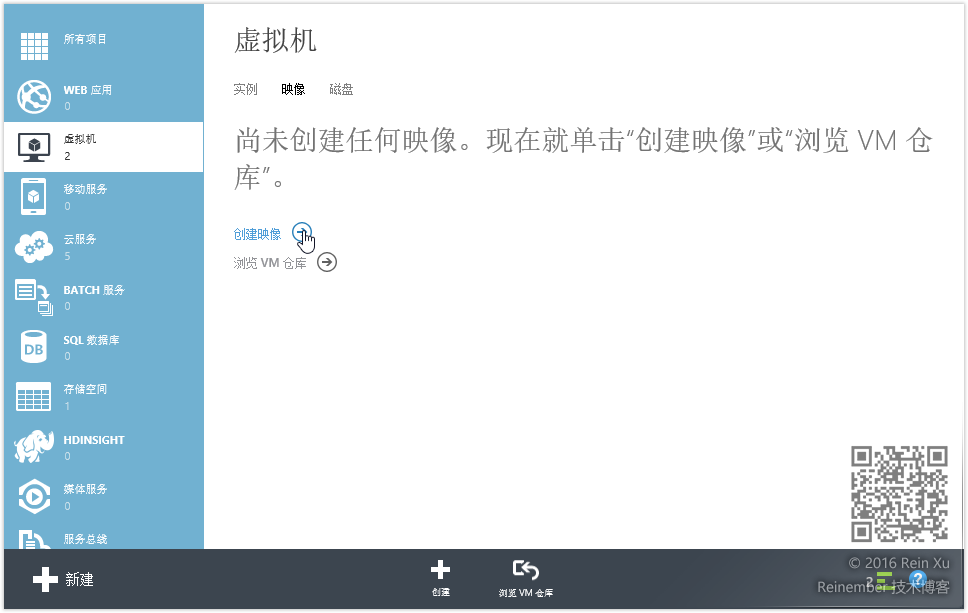
在创建映像中我们需要配置从VHD创建的映像名称、相应的说明,并配置VHD的URL、操作系统系列以及是否已经执行Sysprep操作。
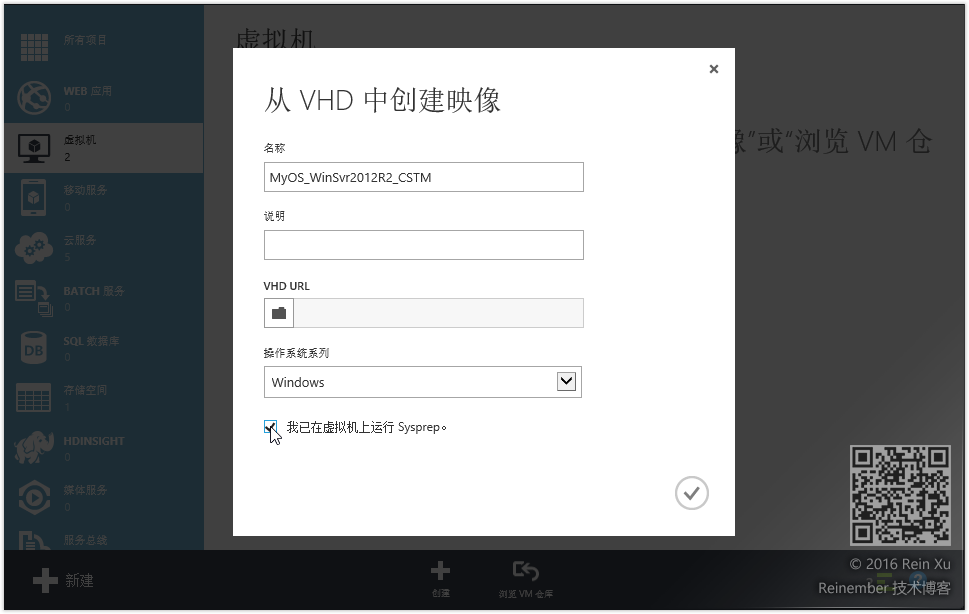
这里我们就选择之前迁移过来的VHD文件。
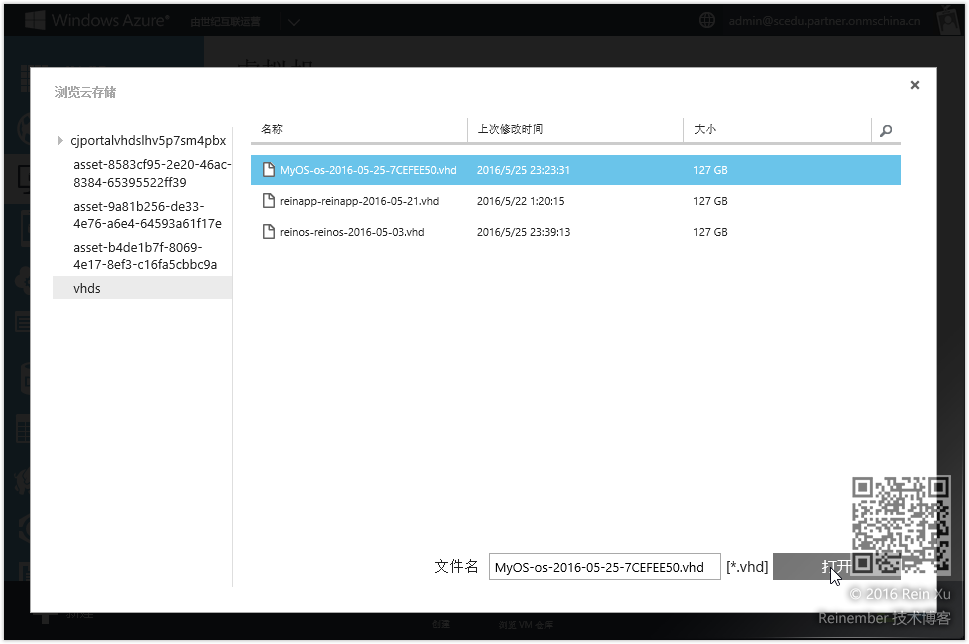
简单的配置一下映像描述。
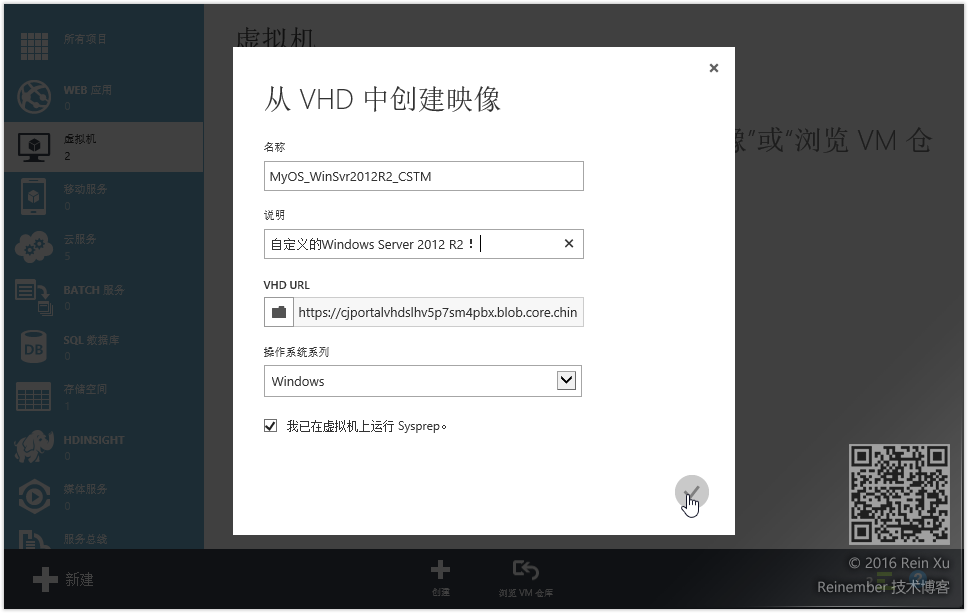
完成之后我们就可以在映像中看到我们刚刚创建的虚拟机映像了。

单击左下方的新建,即可开始基于自定义映像创建虚拟机的步骤。
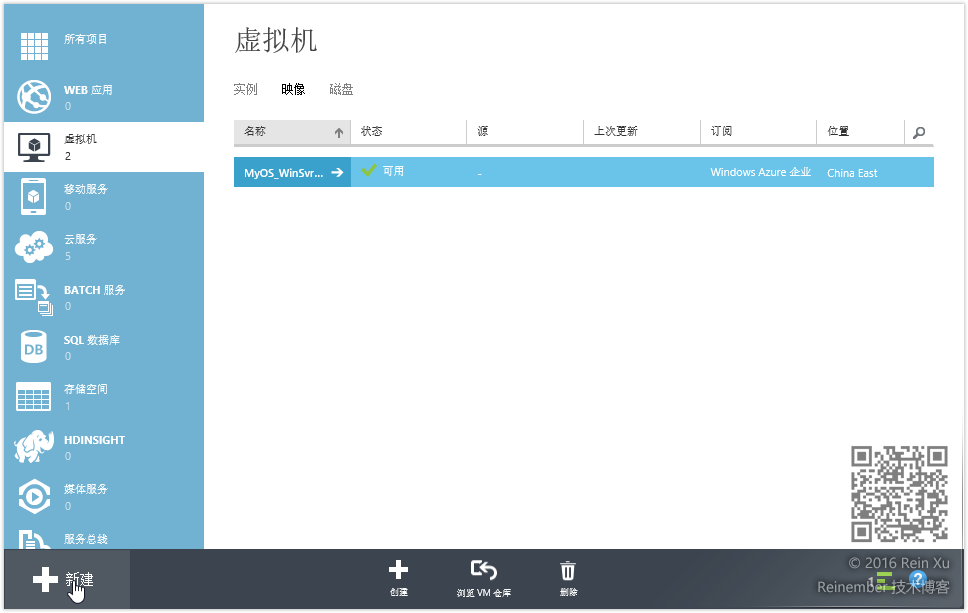
在选择创建方式时选择虚拟机 - 从库中。
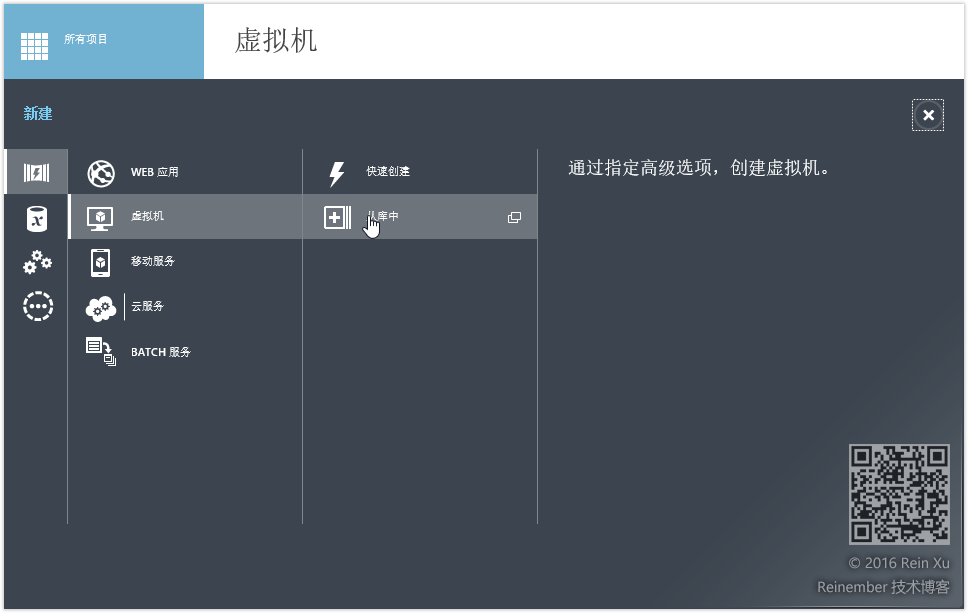
此时我们就可以在创建虚拟机界面中切换到我的映像选项卡中,就可以看到我们刚刚创建的映像了。
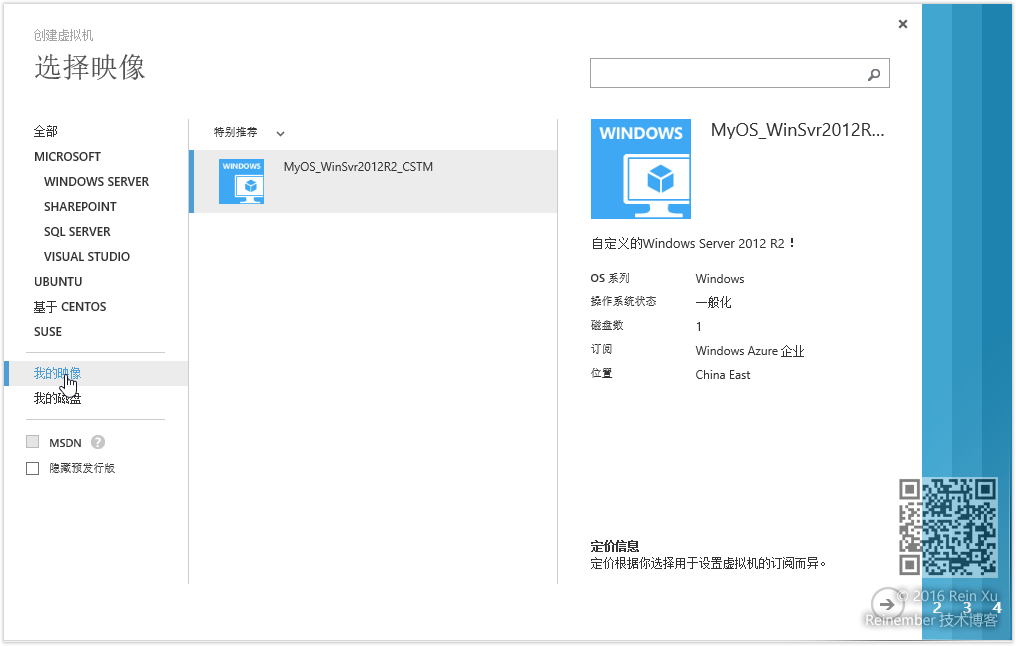
接下来这是配置虚拟机的详细信息,包括大小、用户名密码等关键信息,就如何我们正常创建的虚拟机的步骤一样。
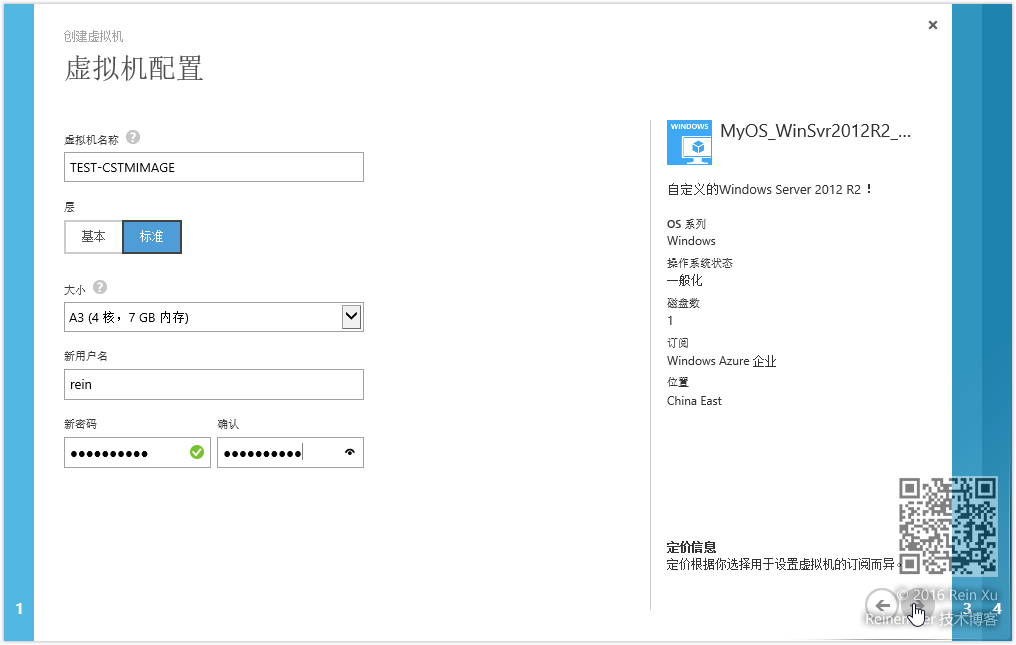
在虚拟机配置页面,我们可以将此虚拟机添加到已有的云服务中,也可以为此创建新的云服务,并可以为其配置终结点。
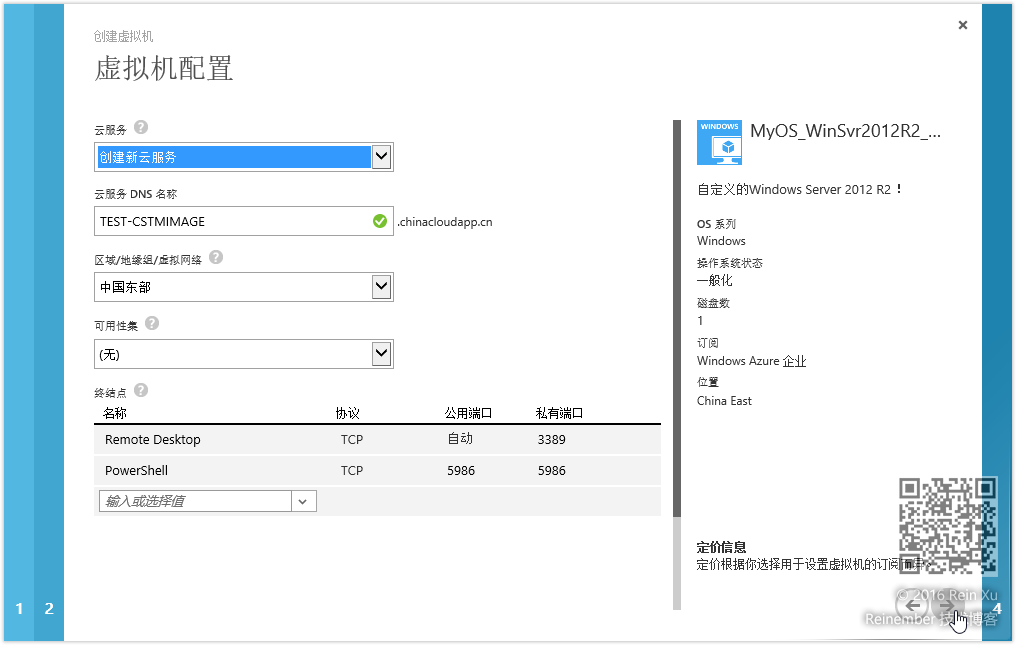
完成创建步骤后,Azure稍等片刻就会把我们创建好基于我们自定义映像的虚拟机。
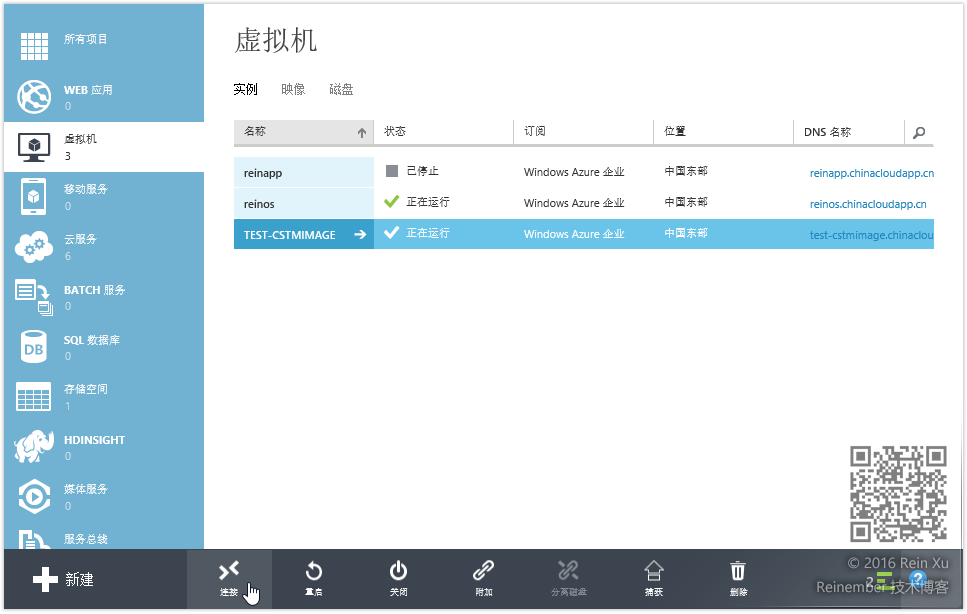
映像与磁盘的区别是:
映像:已经执行Sysprep的Windows虚拟机VHD文件,做成映像后可以多次使用,就如同我们私有云中的虚拟机模板一样。
磁盘:未经执行Sysprep的Windows虚拟机VHD文件,仅供迁移启动虚拟机,比如从本地上传的VHD文件,把虚拟机从本地迁移到云中的VHD文件,已经执行HAL的虚拟机VHD文件。
说到映像必须简单说一下,其实Azure经典门户中已经预制了大量的虚拟机映像,包括什么WordPress、各种版本的Linux以及一些比较知名的应用,也算是很全面的了,下面我们就来基于预制的映像创建虚拟机。首先我们打开Azure的经典门户,然后在虚拟机中选择映像选项卡,然后单击浏览 VM仓库。
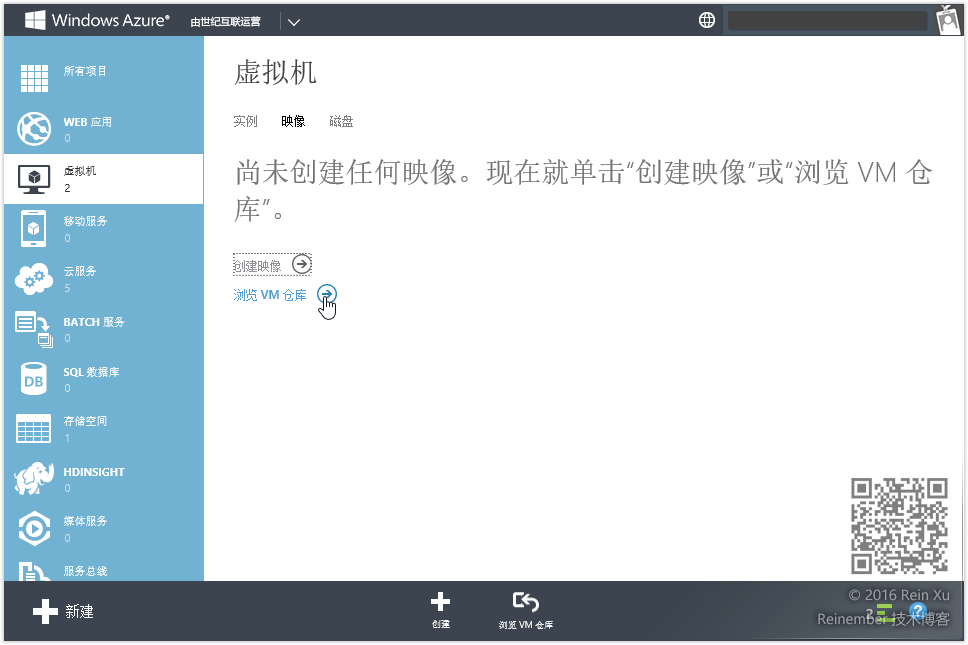
可以在选择映像的页面看到非常多种类的Azure预制的映像,我们可以根据需要选择合适的映像作为模板。
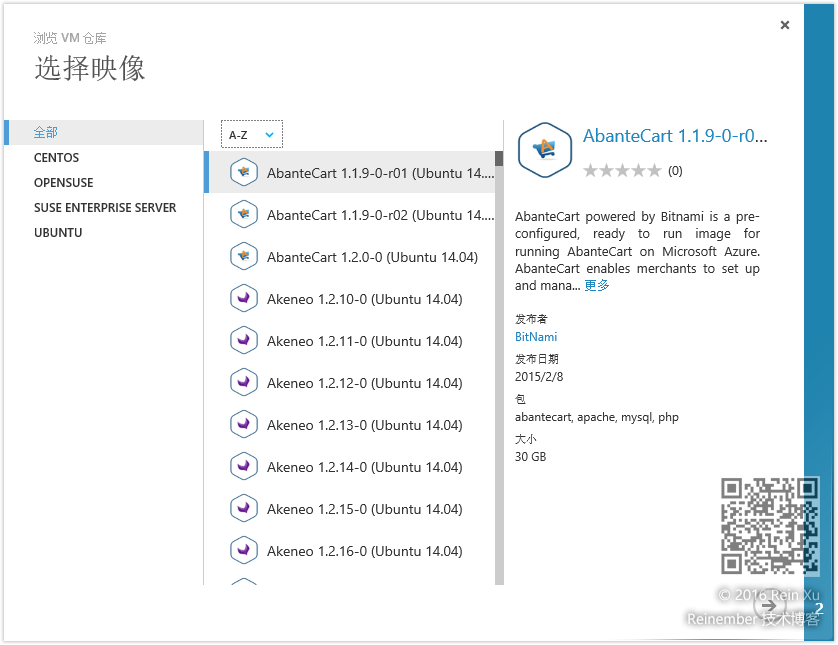
除了不同的系统版本之外,还有一些应用已经做成了映像,供我们选择,比如WordPress博客程序,一些细分的应用。
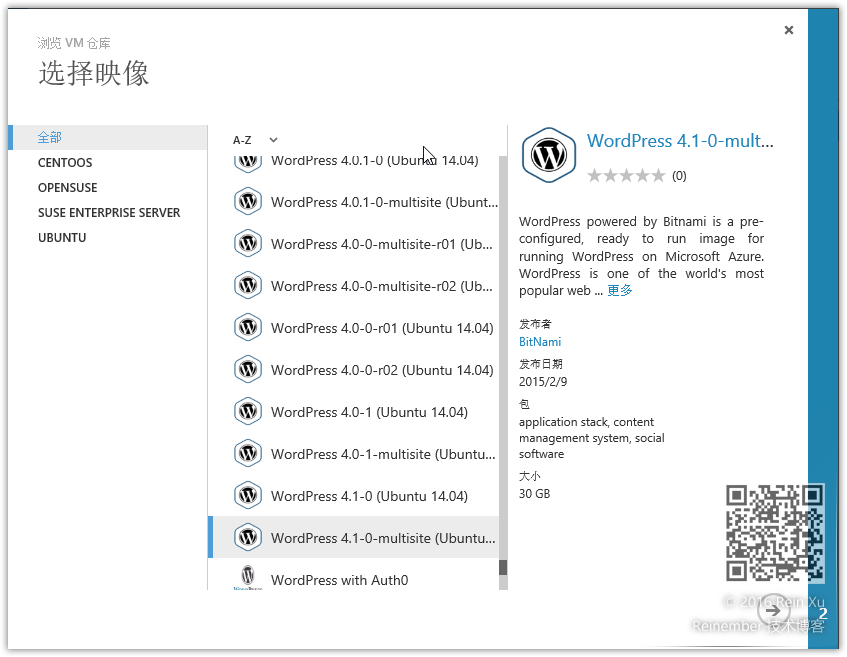
今天分享的内容就到这里,相信通过创建映像以及使用Azure内置的映像,可以大大的帮助我们减少一些重复工作,真正体会到云的优势。
本文转自 reinxu 51CTO博客,原文链接:http://blog.51cto.com/reinember/1969683,如需转载请自行联系原作者